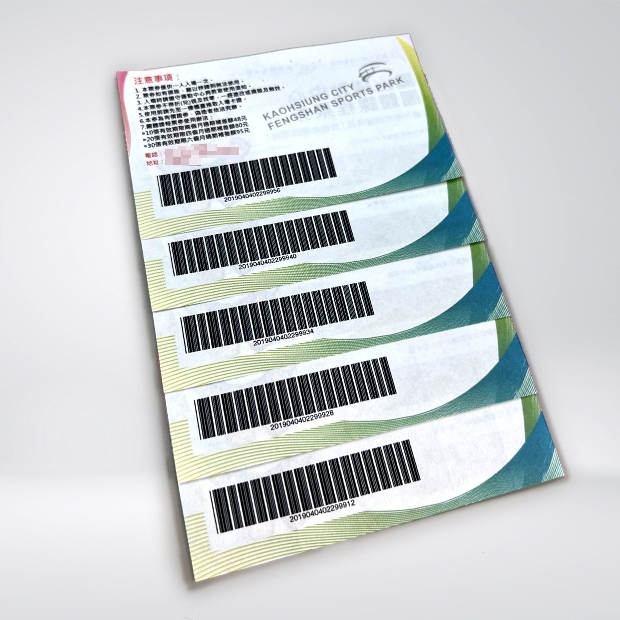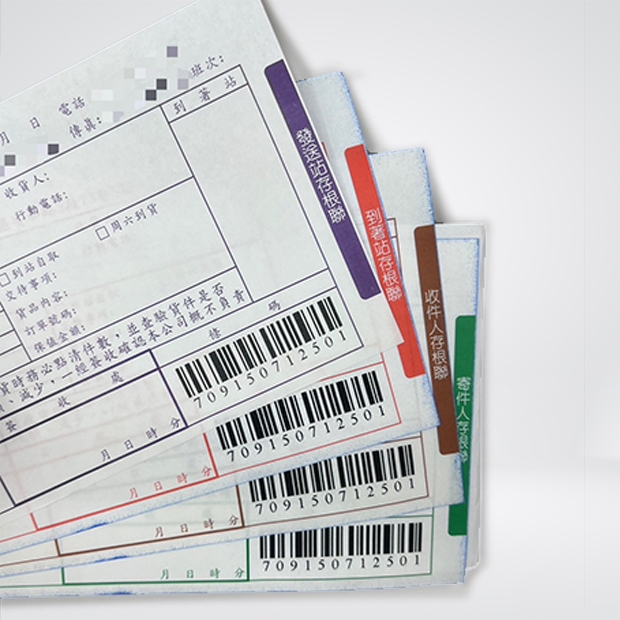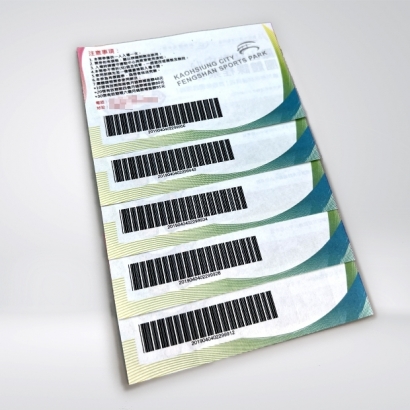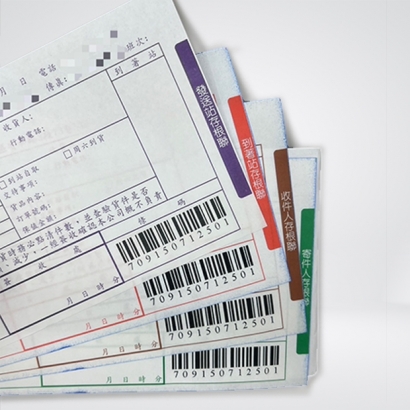價格說明
- 請提供製作規格,採專案報價。
- 下單視同同意 重要須知 內所有內容,製稿前一定要詳閱印刷說明,以免導致製稿錯誤的時間浪費。
訂購流程
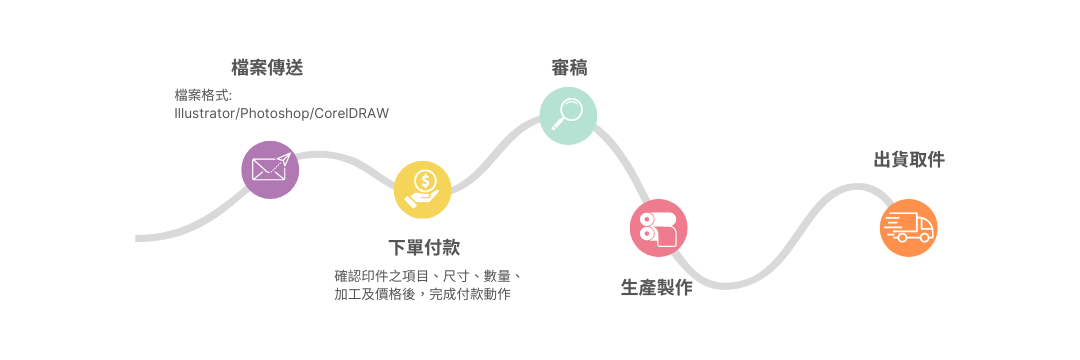
印刷說明
- 敬請使用本公司版型進行製作,無檔案者可另外加購排版設計。
-
檔案製作:請提供AI、PS或PDF檔案格式,色彩模式選CMYK,將文字、筆刷線條「轉外框」、圖片「嵌入」,請將印件資料設定在同一圖層,勿鎖定物件或圖層以免漏印,再以此檔案進行上傳作業。
- 檔案內圖片解析度務必高於300dpi,以免導致印刷後成品模糊
i.圖片解析度請在實際印刷尺寸設定為300-350dpi,若為線條稿件則設定800-1200dpi, 解析過低會造成印刷品質不良,解析度過高則檔案太大不利傳輸。
ii.請使用CMYK色彩,勿使用RGB色彩圖檔,容易導致色差或圖檔輸出不完整。
iii.存檔格式若為tif,儲存時請點選「壓縮格式」以利傳輸。轉存photoshop檔影像務必平面化,圖檔解析度至少300dpi以上,在影像中使用細小文字容易造成字跡模糊,小字最好改成向量繪圖軟體編輯。
iv.印刷品中如需放置QR code最小尺寸建議15x15mm,如果小於這個尺寸,可能造成無法掃碼,如果QR code比較密集,尺寸最好放大至20x20mm,可以減低掃碼問題的風險。 - 若有置入圖檔要記得『崁入』
i.置入在AI的圖片(png、psd等檔案)請記得嵌入,不然圖片會遺失。
ii.製作圖片時,請先把印刷尺寸與解析度設定好,再置入AI中,請勿到AI縮小放大的動作 (放大會模糊、縮小則可能會因原檔過大傳輸困難。如果已經放進AI才要縮小,請點工具列 物件點陣化解析度300)。
iii.完稿中若使用透明背景的影像圖時,須在完稿後將圖轉換為非透明背景影像。 - 文字務必轉外框,否則將會產生替換文字
i.只要是文字,那就會有「字體」的產生。我們並非每種軟體都會購買安裝,因此為避免電腦無法辨識或替換文字,完稿前請先將所有物件進行外框。
ii.文字忌用明體、宋體等此類較細字體,字體大小至少需9pt以上,因文字或筆劃過細時,線條會斷裂,顯現效果不佳,亦會影響閱讀或形狀。
iii.如何設定
- Photoshop 設定:選擇文字圖層>按右鍵>點陣化文字
- Illustrator設定:選取文字或全選>按右鍵>建立外框
- CorelDRAW:選取文字或全選>功能表的物件>轉換成曲線